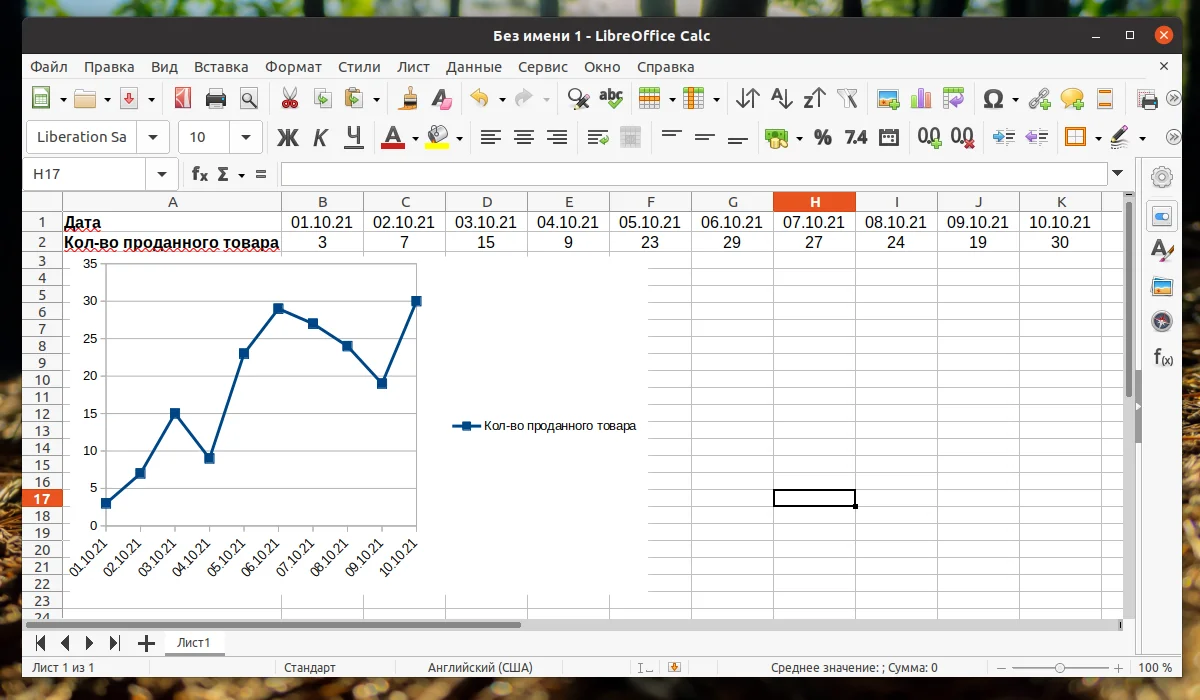Строим идеальный график в LibreOffice Calc: от данных до визуализации за 5 минут
Скучные таблицы с цифрами больше не заставят вас зевать! Вы когда-нибудь смотрели на строки и столбцы с данными, пытаясь разглядеть в них тенденции? Есть способ лучше.
Представьте, что ваши сухие отчеты по продажам или статистика превращаются в наглядный и динамичный график. Он покажет всё: взлёты, падения и скрытые закономерности, которые невозможно заметить в цифровом хаосе.
Мы покажем вам, как именно это сделать в бесплатном и мощном редакторе LibreOffice Calc. Вы не просто создадите стандартную диаграмму. Вы научитесь управлять ей.
Вы узнаете, как подготовить данные для идеального отображения и одним кликом построить график, который скажет больше тысячи слов. Но это только начало.
Что, если цвет фона не подходит под стиль вашего отчета? Мы покажем, как изменить его за пару секунд. А линия графика кажется вам слишком тонкой и невыразительной? Вы сможете настроить её толщину, цвет и стиль.
Вы сможете легко менять тип графика, если линейный вам надоест, и настраивать легенду, чтобы она была максимально информативной. Мы разберем всё: от выбора диапазона данных до тонкой настройки внешнего вида.
Хватит довольствоваться базовыми возможностями. Раскройте полный потенциал визуализации данных. Переходите к статье и превратите ваши числа в убедительную историю!
В табличном процессоре LibreOffice Calc, как и в других подобных программах присутствует возможность создавать графики. Графики позволяют отображать информацию в графическом виде тем самым делая показ данных более четким и понятным для человеческого восприятия.
В данной статье будет рассмотрено как построить график в Libreoffice Calc на основе таблицы содержащей количество проданного за определенный промежуток времени единиц товара.
Содержание статьи
Как сделать график в Libreoffice Calc
1. Подготовка данных
В качестве входных данных будут использоваться даты и количество проданного товара за каждый день в промежутке с 01.10.21 по 10.10.21. Необходимо построить график, который будет отображать данные в таком виде, чтобы можно сразу определить в какой день товара было продано больше всего, а в какой день было продано меньше. Сама таблица и данные изображены на скриншоте ниже:
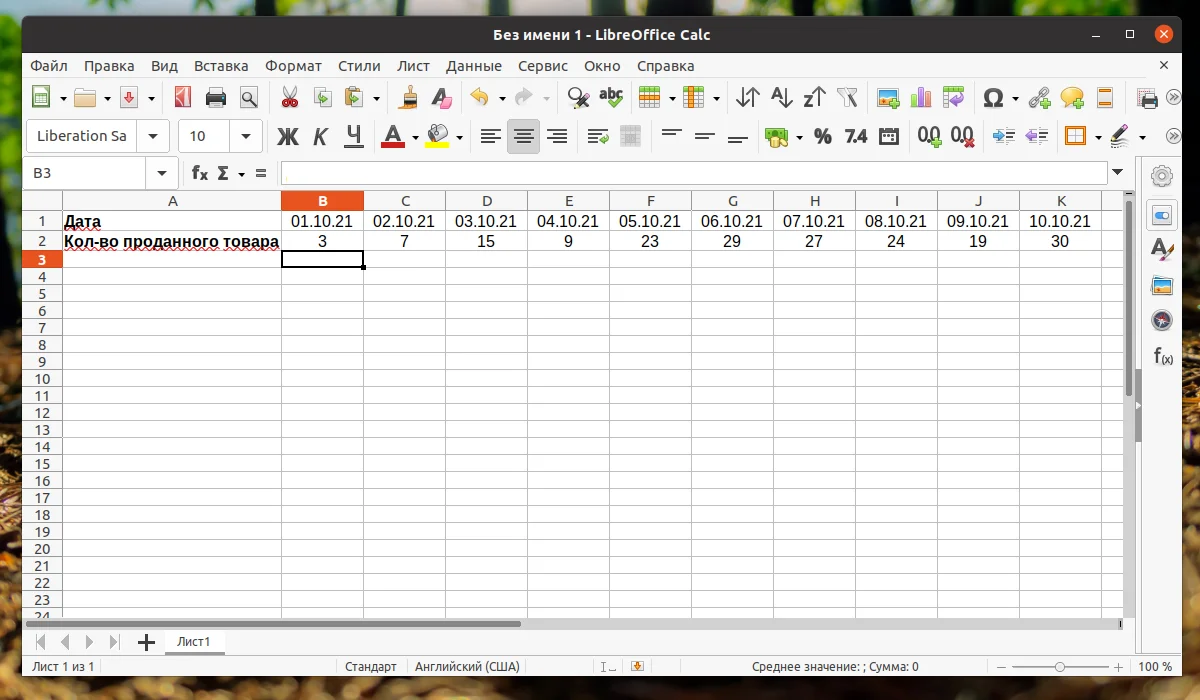
2. Построение графика
Для построения графика сначала необходимо выделить все необходимые ячейки. Далее на панели задача сверху найти значок с тремя вертикальными блоками и нажать на него:
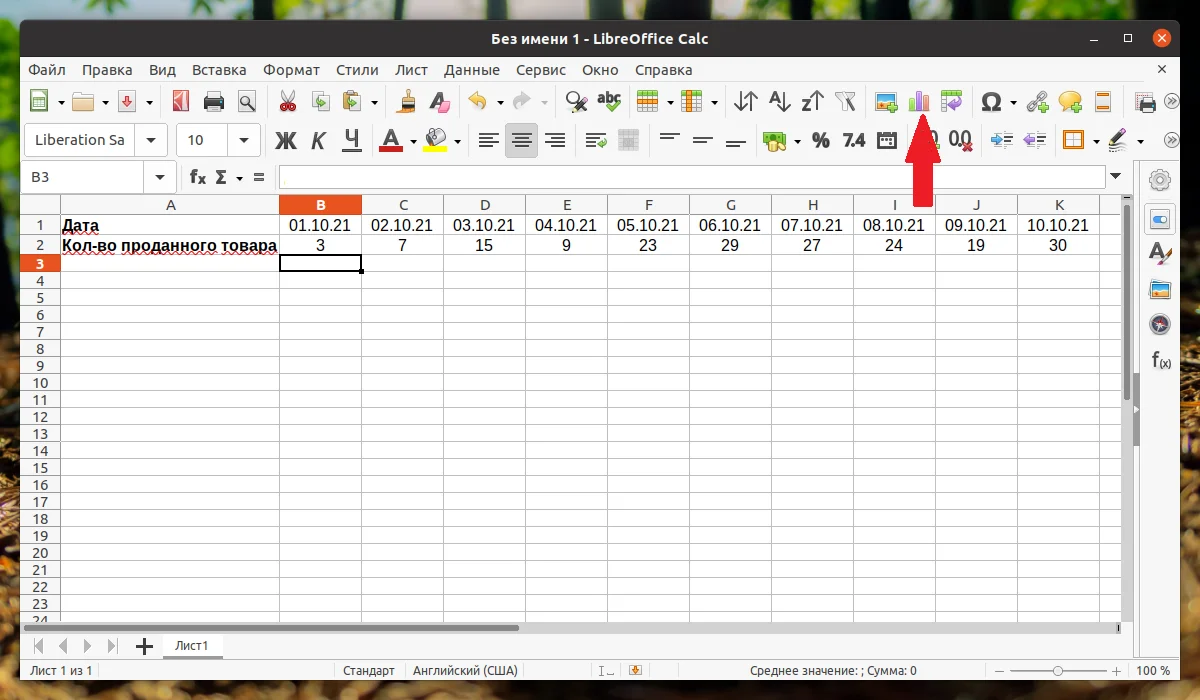
В открывшемся окне необходимо выбрать тип диаграммы - Линии. Далее из меню справа необходимо выбрать как будет отображен график. В качестве примера будет выбран вариант Линии и точки:
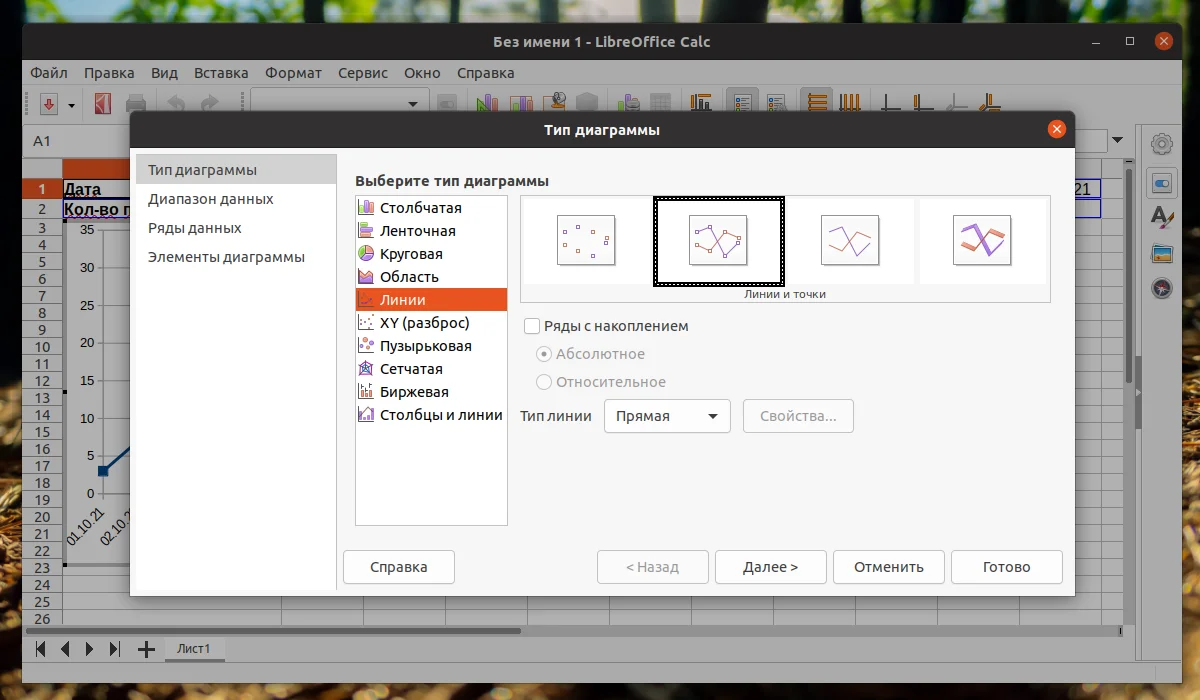
При нажатии на необходимый тип графика он будет появляться на листе. Это означает что можно выбирать необходимый график, не закрывая текущее окно. После выбора графика необходимо нажать на кнопку Готово и график будет создан:
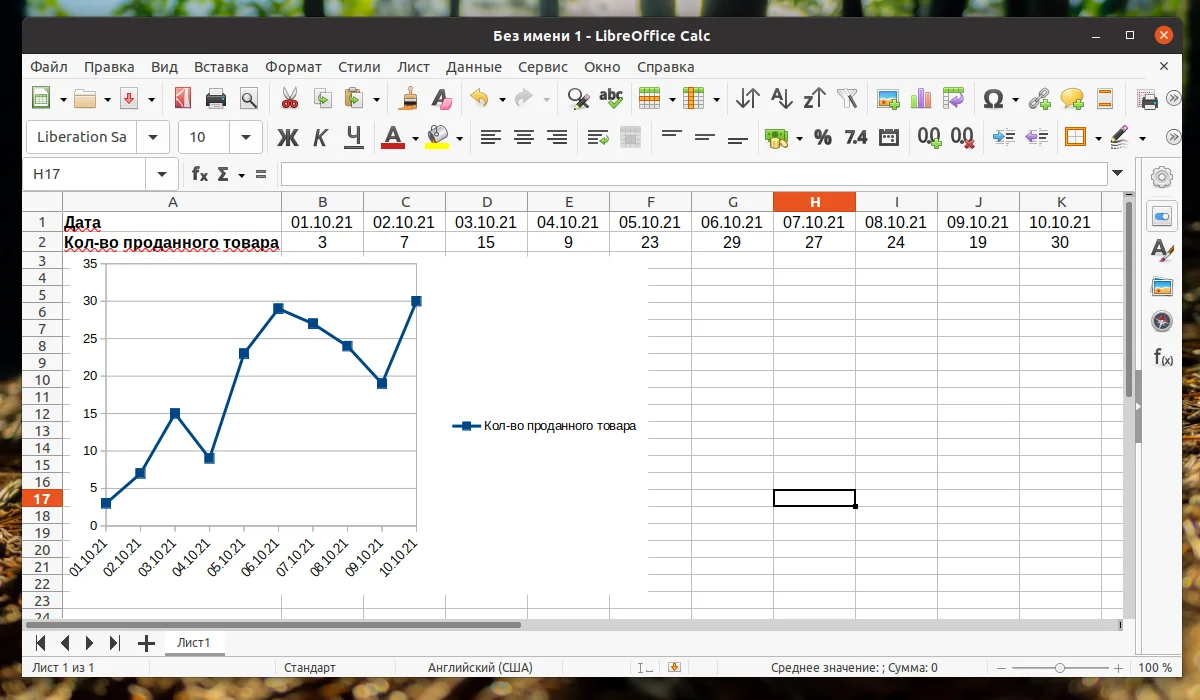
Теперь вы знаете как выполняется построение графиков в Libreoffice Calc. Также раздел для создания графиков можно вызвать через меню Вставка (расположен сверху). Нажмите на пункт Вставка и из выпадающего списке выберите раздел Диаграмма:
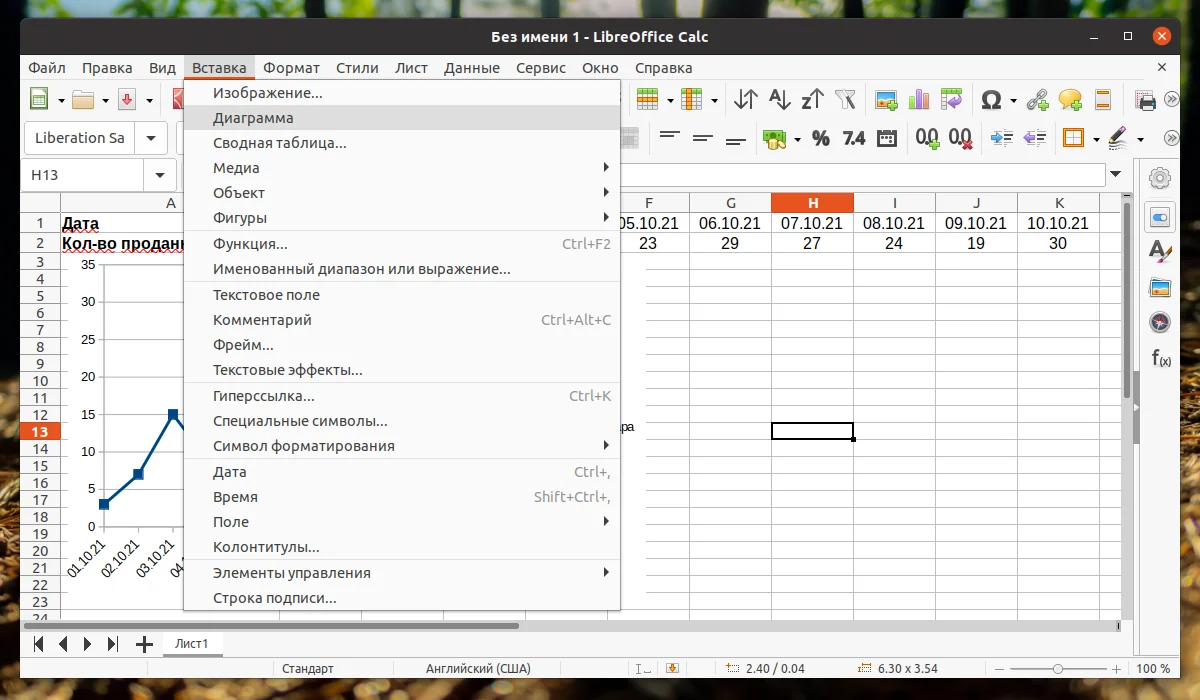
В этом случае откроется точно такое же окно что и при вызове с помощью значка диаграммы:
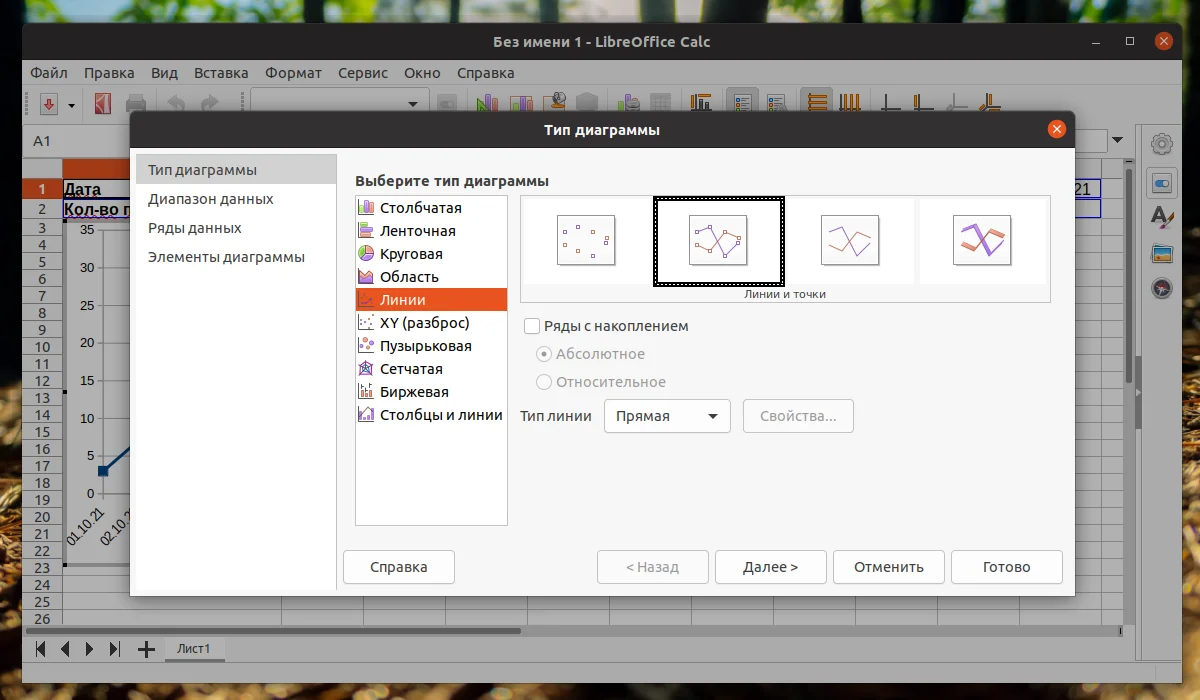
3. Изменения фона графика
Для этого необходимо щелкнуть по графику 2 раза левой кнопкой мыши. В открывшемся меню можно выбрать один из 5 типов заливки. Можно выбрать сплошной цвет, градиент, текстуру, орнамент и штриховку:
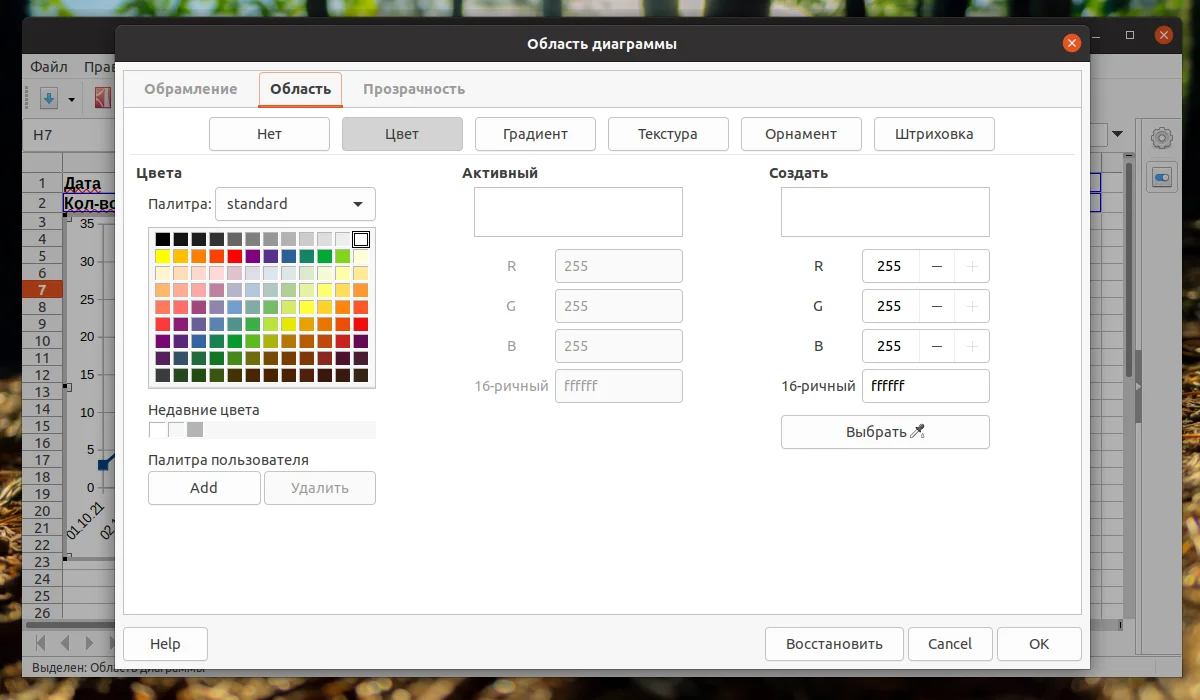
4. Настройка линии на графике
Для этого необходимо 2 раза щелкнуть левой кнопкой мыши по линии графика. В открывшемся окне можно выбрать стиль линии, её цвет, толщину, прозрачность и т.д. Полный список возможных настроек отображен на скриншоте ниже:
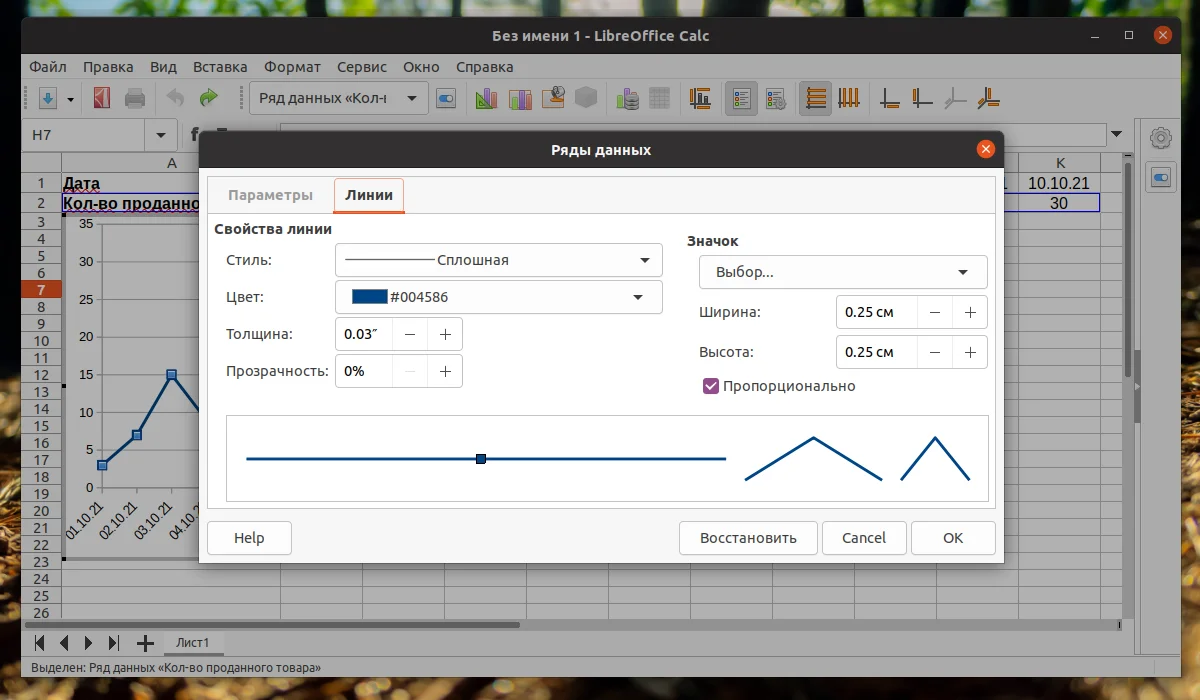
5. Изменение диапазона ячеек графика
Для изменения диапазона данных необходимо щёлкнуть правой кнопкой мыши по графику и выбрать пункт Диапазоны данных. В открывшемся окне можно задавать диапазоны ячеек, которые будут включены при построении графика:

6. Изменение типа графика
Для изменения типа графика необходимо щёлкнуть правой кнопкой мыши по графику и выбрать пункт Тип диаграммы:
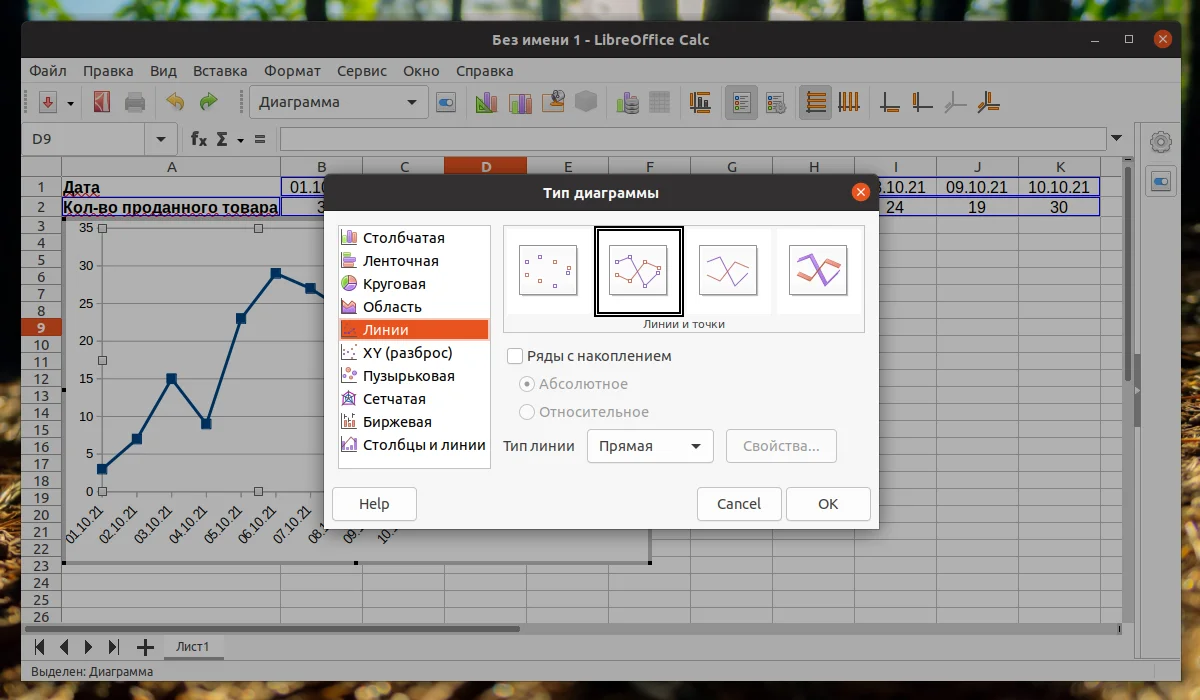
7. Настройка легенды
Для настройки легенды графика необходимо щёлкнуть правой кнопкой мыши по легенде и выбрать пункт Формат легенды. В открывшемся окне можно изменить обрамление, область (цвет), прозрачность, шрифт и его эффекты, положение легенды:
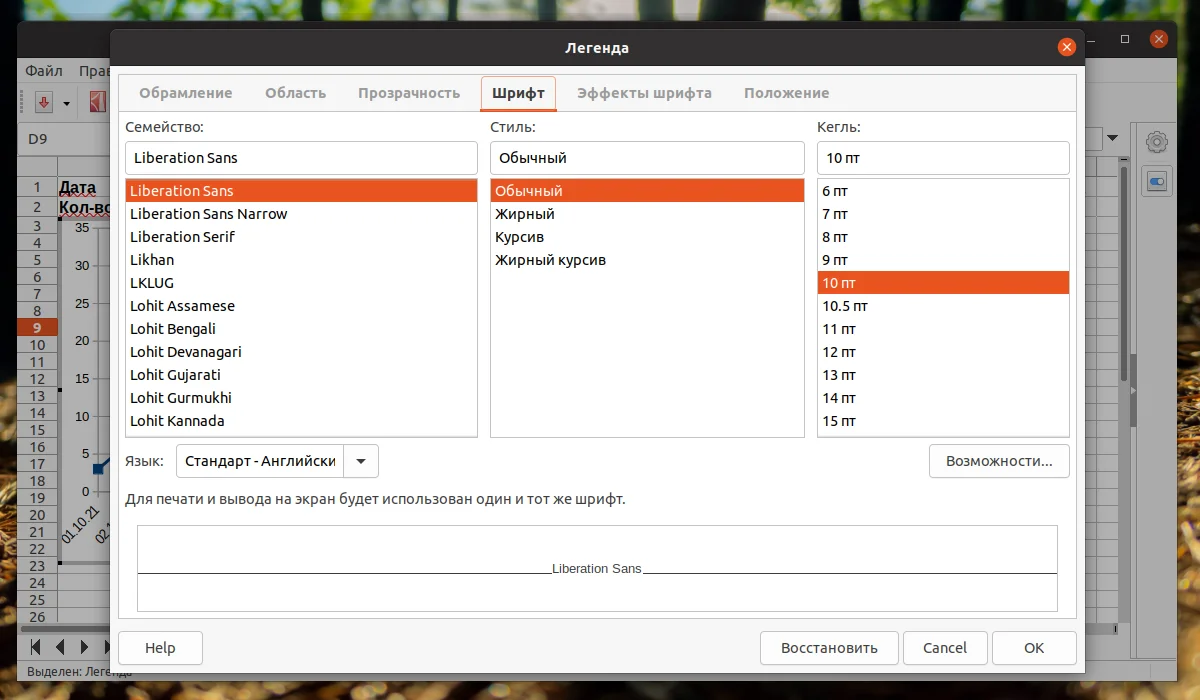
Выводы
В данной статье было рассмотрено как сделать график в libreoffice. Помимо построения графика была показана его настройка позволяющая более гибко настроить отображение необходимой информации.